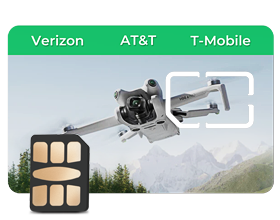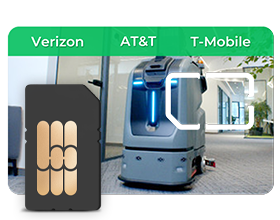Android スマートフォンで SIM カードを使用する方法
携帯電話のSIM:
携帯電話がサービスキャリアによってロックされていないことを確認してください。携帯電話の設定を確認してください。
• データローミングを有効にします。
•新しいAPNを追加し、APN設定に設定してください
*APN: SIMの対応するAPNを入力してください
ユーザー名とパスワードを入力する必要はありません
Android スマートフォンで SIM カードを使用する方法:
1.設定で「モバイルデータネットワーク」を見つけます。
2.「モバイルデータ」を押して、データローミングを有効にします。
3.「アクセスポイント名(APNS)」を押します。
4.右上のアイコンをタップし、
5.「新しいAPN」をタップします。APN設定:
6.「OK」をタップして設定を保存します
| ICCIDから始まる | 地域 | APN |
|---|
| 898520xxx | 携帯 |
| 898522xxx | mobile.three.com.hk |
| 8988xxx |
sl2sfr (推奨:sl2sfr) データ641003 |
| 898523xxx | wbデータ |
| 891030xxx | 北米 | アルタンwifi |
| アジア | 携帯 |
| 893204xxx | で。S。 | america.bics |
| アジア | asia.bics |
| その他の地域 | ビクサップン |
注記: 893204xxx で始まる ICCID の bicsapn 設定はすべての地域で利用できるため、ユーザーは自分の所在地に基づいて選択できます。
ユーザー名とパスワードを入力する必要はありません
Android デバイスに EIOTCLUB eSIM をインストールする方法は?
1.eSIM QRコードを取得するために注文する
オンラインストアまたはEIOTCLUBアプリで目的地とデータプランを選択して注文すると、専用のeSIM QRコードが提供されます。
2. 携帯電話の設定を開く
「接続」を押して「ネットワークとインターネット」をタップします。次に、モバイルネットワークの横にある「追加」または「+」アイコンをクリックします。
3. QRコードをスキャンし、インストール手順に従います。
eSIM QR コードをスキャンし、画面の手順に従って eSIM をインストールします。インストールが完了したら、アクティベーション手順に従ってインターネットに接続します。
注記: 通常、電話がAPNを認識しない場合は、APNを手動で設定する必要があります。SLMカードのLCClDに応じて対応するAPN情報を選択します。
| ICCIDから始まる | 地域 | APN |
|---|
| 898520xxx | 携帯 |
| 898522xxx | mobile.three.com.hk |
| 8988xxx |
sl2sfr (推奨:sl2sfr) データ641003 |
| 898523xxx | wbデータ |
| 891030xxx | 北米 | アルタンwifi |
| アジア | 携帯 |
| 893204xxx | で。S。 | america.bics |
| アジア | asia.bics |
| その他の地域 | ビクサップン |
注記: 893204xxx で始まる ICCID の bicsapn 設定はすべての地域で利用できるため、ユーザーは自分の所在地に基づいて選択できます。
ユーザー名とパスワードを入力する必要はありません
物理eSIM Androidスマートフォンのセットアップ
1.eSIMカードを挿入する
eSIM物理カードをAndroidスマートフォンのSIMカードスロット(スロット
2.データローミングを有効にする
インターネットにアクセスするには、データローミングが有効になっていることを確認してください。
3.EIOTCLUBアプリでeSIMプロファイルを管理する
ステップ1:ダウンロード EIOTCLUBアプリ から ここ。
ステップ2: アカウントを作成する アプリにログインします。
ステップ3:「Aviso」通知(「EIOTCLUB物理eSIMカードが検出されました。SIMカードリストに追加しますか?EID:…」)がポップアップ表示されます。タップします。 "わかりました" eSIMを追加します。
ステップ 4: eSIM カード スロットがアプリ アカウントに追加されます。
ステップ5:eSIMを管理するには:
• タップ リモート eSIMプロファイルを管理します。
• をタップします + アイコンをタップして新しいeSIMプロファイルを追加します。既存の仮想eSIMのQRコードをスキャンするか、eSIMショップから新しいeSIMを購入することもできます。購入後は、 ダウンロード; しばらく待つと、新しい eSIM がスロットに追加されます。
• をタップします 有効にする eSIM の横にあるボタンをクリックすると、eSIM を有効または無効にすることができます。
4.接続の問題のトラブルシューティング
ネットワーク接続の問題が発生した場合は、APN 設定を確認してください。
ステップ1:へ移動 設定 > モバイルデータネットワーク > モバイルデータ > アクセスポイント名(APN)。
ステップ2:右上隅のアイコンをタップし、 新しいAPN そして入力してください APN の詳細:
| ICCIDから始まる | 地域 | APN |
|---|
| 898520xxx | 携帯 |
| 898522xxx | mobile.three.com.hk |
| 8988xxx |
sl2sfr (推奨:sl2sfr) データ641003 |
| 898523xxx | wbデータ |
| 891030xxx | 北米 | アルタンwifi |
| アジア | 携帯 |
| 893204xxx | で。S。 | america.bics |
| アジア | asia.bics |
| その他の地域 | ビクサップン |
• (ユーザー名とパスワードは不要です。)